
Sadržaj:
- Autor John Day [email protected].
- Public 2024-01-30 08:06.
- Zadnja izmjena 2025-01-23 14:37.
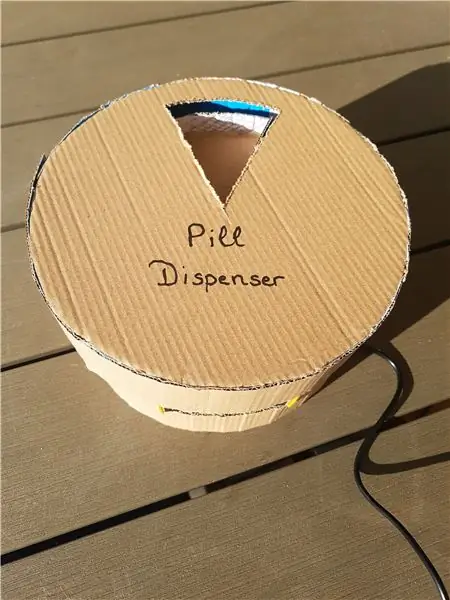
Ovo je moj automatski dozator tableta. Ovo sam napravio za projekat u mojoj školi. Razlog zašto sam to napravila je taj što baka moga dečka mora piti puno tableta, i vrlo joj je teško znati koja mora uzeti u to vrijeme. Zato sam napravio dozator za tablete koji vam daje ispravne pilule u pravo vrijeme.
Morali smo i napraviti web stranicu za ovaj kurs. Evo linka do web stranice:
Korak 1: Komponente koje su vam potrebne:
Evo popisa komponenti koje će vam trebati:
- Raspberry Pi 3 model B+
- 16GB micro SD
- Raspberry Pi napajanje 5, 1V/2, 5A
- Zelena LED dioda
- Plava LED dioda
- Zujalica
- LCD ekran sa I2C
- Senzor dodira
- LDR
- MCP3008
- Steppermotor s upravljačkim programom (ULN2003A)
- RFID
- Breadboard
- Otpornik 10K Ohma 5%
- 2 x otpornik 470 Ohma 5%
Za kućište koje sam koristio:
- Vuna
- Karton
- Pištolj za ljepilo
- Super ljepilo
Ali možete i napraviti kućište onako kako želite.
Korak 2: Povežite svoj Raspberry Pi sa Wi-Fi mrežom
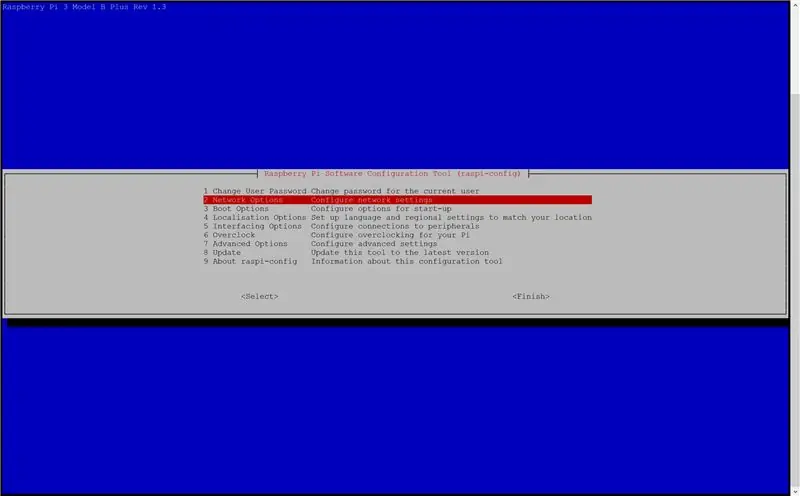
Ako ste spojeni na svoj Pi, možete postaviti Wi-Fi prema sljedećim koracima.
sudo raspi-config
- Idite na Opcije mreže.
- Idite na Wi-Fi.
- Unesite svoj SSID (naziv vaše mreže).
- Unesite svoju lozinku.
Sada biste trebali imati pristup svojoj Wi-Fi mreži i možete ažurirati svoj Pi sa sljedećim kodom.
sudo apt update
sudo apt upgrade -y
Ovo osigurava da je vaš Pi ažuriran.
Korak 3: Hardver
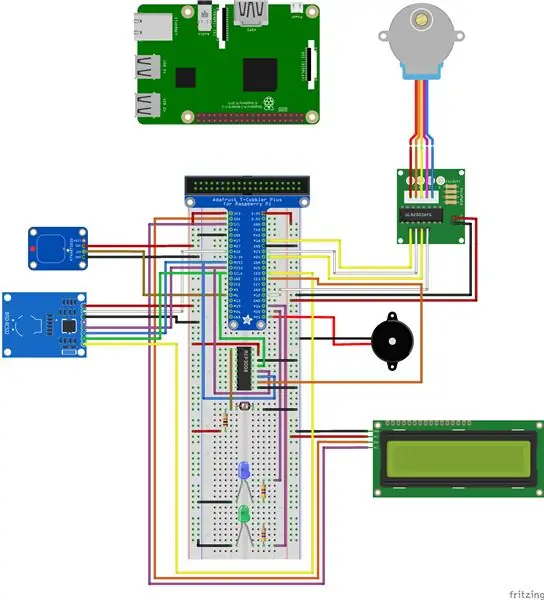
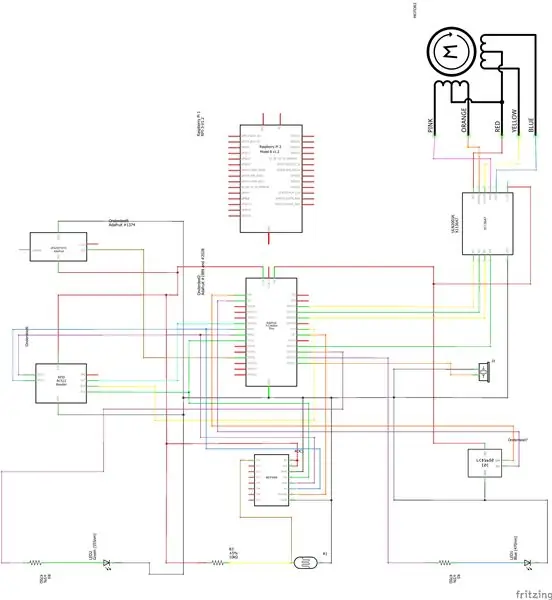
Sada kada je vaš Pi potpuno spreman možete započeti postavljanje kruga.
Morali smo napraviti shemu s dijelovima i električnom shemom našeg projekta prije nego što smo zaista započeli. U početku je moja shema bila malo drugačija, ali ovo je rezultat. Kada završite s crtanjem svoje sheme, možete započeti i izgraditi svoje kolo. Ako želite, shemu možete preuzeti ovdje.
Korak 4: SQL-baza podataka
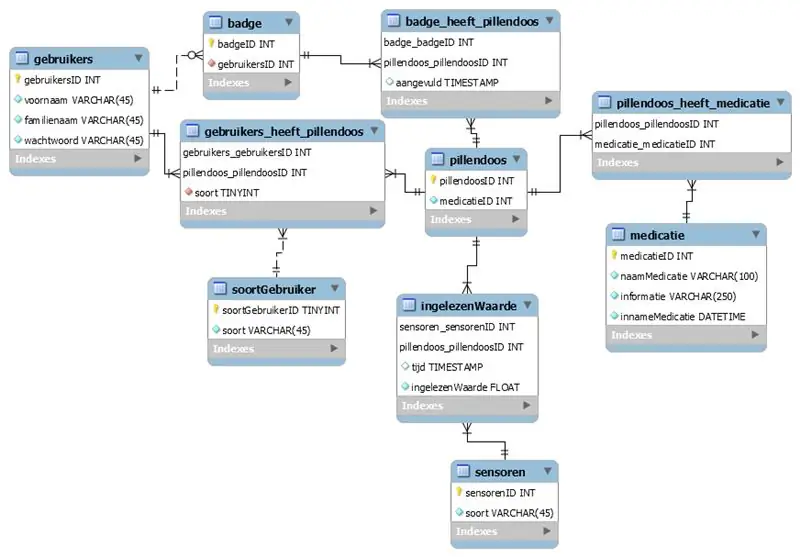
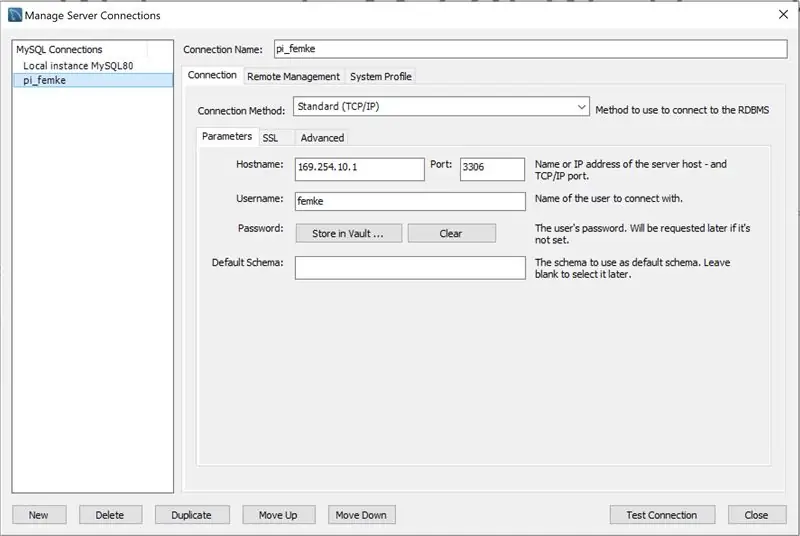
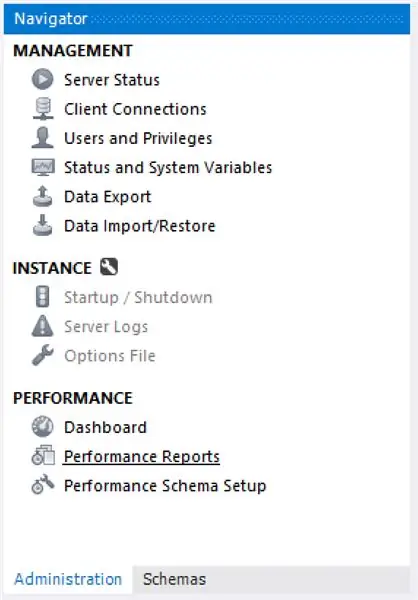
Vrijeme je za stvaranje baze podataka. Otvorite svoje MariaDB okruženje na svom Pi s donjim kodom.
Prvo kreirate korisnika sa:
CREATE USER 'mct'@'%' IDENTIFICIRANO sa 'mct';
Tada se pobrinite da ima sve privilegije:
ODOBRI SVE PRIVILEGIJE NA *. * NA 'mct'@'%' SA VELIKOM OPCIJOM;
Na kraju, ali ne i najmanje važno, ispirete sve:
FLUSH PRIVILEGES;
Sada ponovo pokrenite uslugu:
sudo servis mysql ponovno pokretanje
Otvorite MySQL Workbench. Uspostavite novu vezu. Za više detalja pogledajte sliku. Sada otvorite import, uvezite datoteku i izvršite kôd.
Korak 5: Web stranica
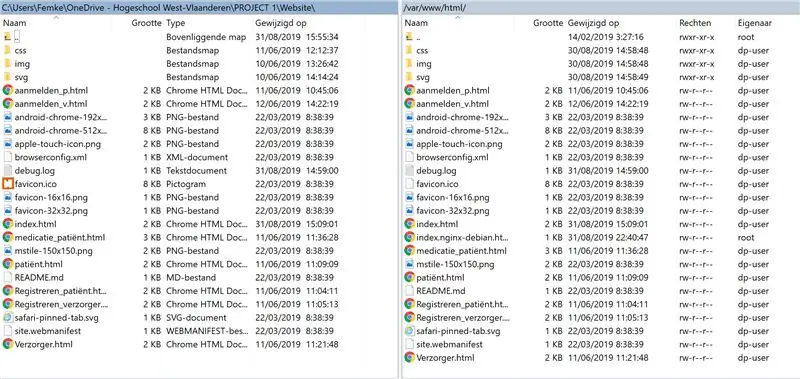
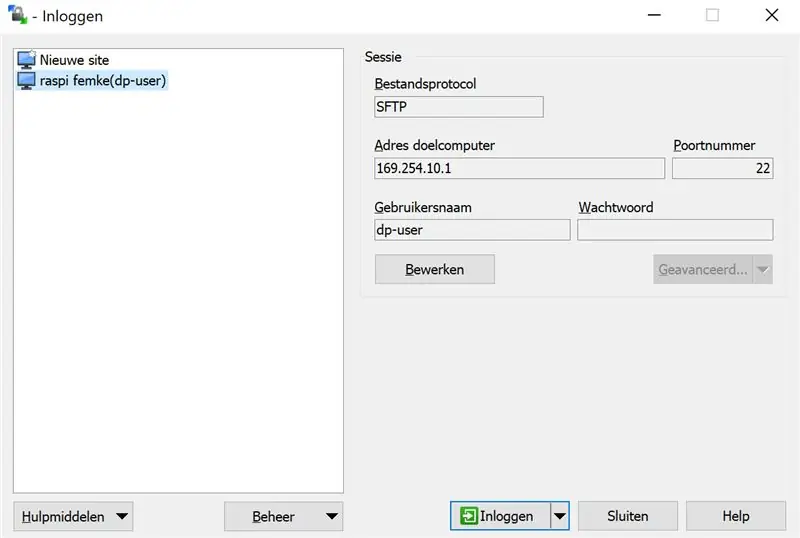
Da biste postavili web server na svoj Pi, dodajte sljedeći kôd u svoj Pi:
sudo apt -get install apache2 -y
Da biste dobili pristup kao dp-korisnik:
sudo chown dp-korisnik: root *
Za pristup mapi i dodavanje datoteka u nju.
sudo chown dp-korisnik: root/var/www/html
Otvorite WinSCP. Kreirajte novu sesiju i popunite datoteku kao chown na slici. Odaberite datoteke i povucite ih u svoju var/www/html fasciklu.
Korak 6: Stanovanje
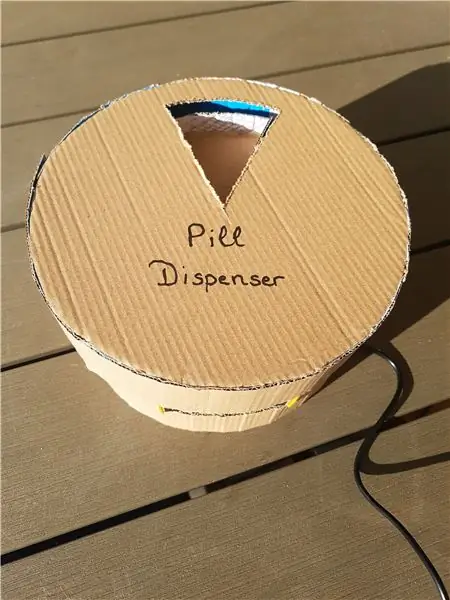
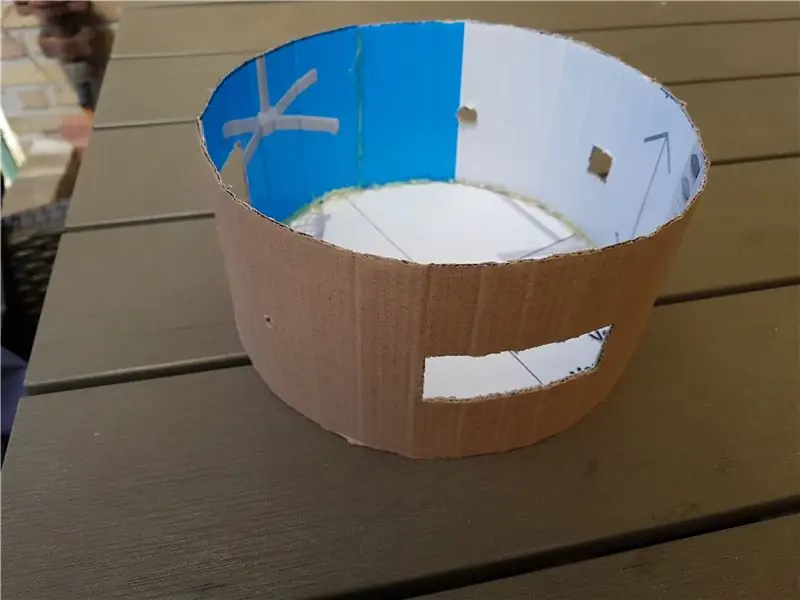
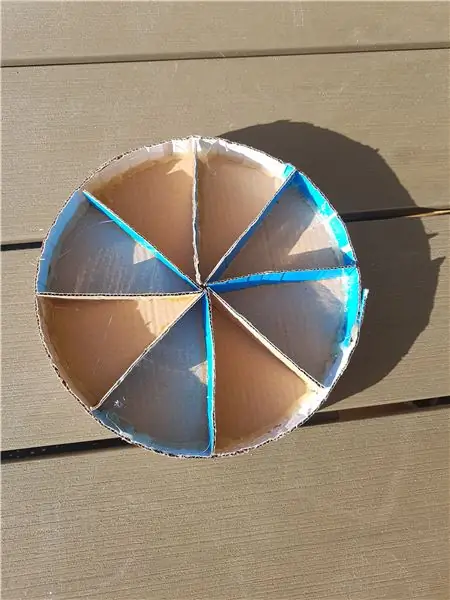
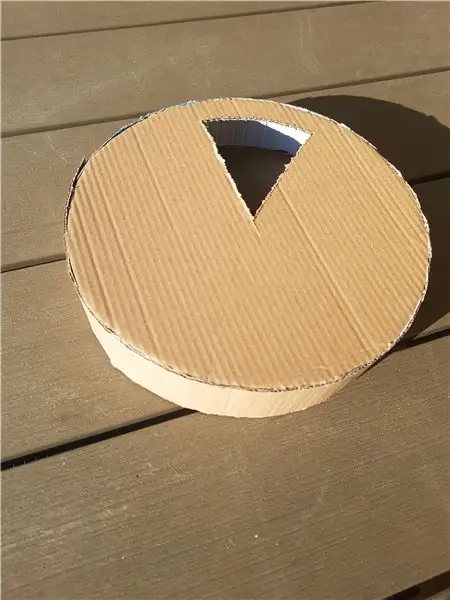
Dizajn
Napravio sam nekoliko dizajna. Moj konačni dizajn je u kartonu, što nije trebalo biti. Budući da mi je trebalo vremena, morao sam učiniti nešto lakše i brže. I ovo je rezultat.
Donji deo
Donji dio je mjesto gdje je potrebno staviti elektroniku.
Da biste napravili donji dio:
- Izrežite krug promjera 18 cm.
- Zatim izrežite pravokutnik visine 10 cm i dužine 63 cm.
- Izrežite neke rupe u pravokutniku, jer bi neke komponente trebale proći kroz kućište (Kao što možete vidjeti na slikama).
- I barem zalijepite pravokutnik kao rub na krug (pištoljem za ljepilo), tako da postaje kutija.
Disk
Disk je dio koji se stavlja na Steppermotor. Ovo je dio u koji tablete trebaju ući i kada vam zatreba, steppermotor će se okrenuti u sljedeći odjeljak.
Da biste napravili disk:
- Izrežite krug promjera 17 cm.
- Izrežite 8 malih pravokutnika visine 2 cm i dužine 8,5 cm.
- Zalijepite ih na krug u obliku zvijezde, tako da dobijete odjeljke. Koristio sam super ljepilo da ovo zalijepim u krug.
- Zatim vam je potreban još jedan pravokutnik visine 2 cm i dužine 54 cm. Ovim se želi napraviti rub oko kruga kako pilule ne bi ispale. Za lijepljenje sam upotrijebio pištolj za ljepilo.
- Zatim morate napraviti malu rupu s donje strane i u sredini kruga, te je staviti na Steppermotor.
Poklopac
Ovo je poklopac koji dolazi preko cijele kutije. Dio je izrezan pa možete izvaditi tabletu iz kutije.
Da biste napravili poklopac:
- Izrežite krug promjera 20 cm.
- Zatim nacrtajte unutrašnje linije kako biste napravili ujednačene komade. Odrežite jedan od tih komada, ali ostavite rub kako ne biste mogli pogledati u kutiju i samo uzeti tabletu.
- Zatim izrežite pravokutnik dužine 64 cm i visine 4 cm. Ovo je dio koji trebate zalijepiti na krug, pomoću pištolja za ljepilo zalijepite ga zajedno.
Preporučuje se:
Kako napraviti automatski dozator sapuna: 6 koraka

Kako napraviti automatski dozator sapuna: ZDRAVO, U ovom tutorialu ću vam pokazati kako napraviti automatski beskontaktni dozator sapuna koji je potpuno DIYi ako vam se sviđa, razmislite o podršci pretplatom na moj kanal ARDUINO MAKER. Zato se pripremite za inspiraciju …..! možete i gledati
Dozator tableta: 5 koraka

Dispenzer tableta: Ja sam student na Howest Kortrijku, da pokažem ono što smo naučili na kraju godine kada smo morali napraviti projekt. Odlučio sam napraviti dozator za tablete u kojem možete vidjeti kada se uzimaju lijekovi. Došao sam na ovu ideju jer ponekad ne znaju da li je
DailyDose: Pametni dozator tableta: 5 koraka
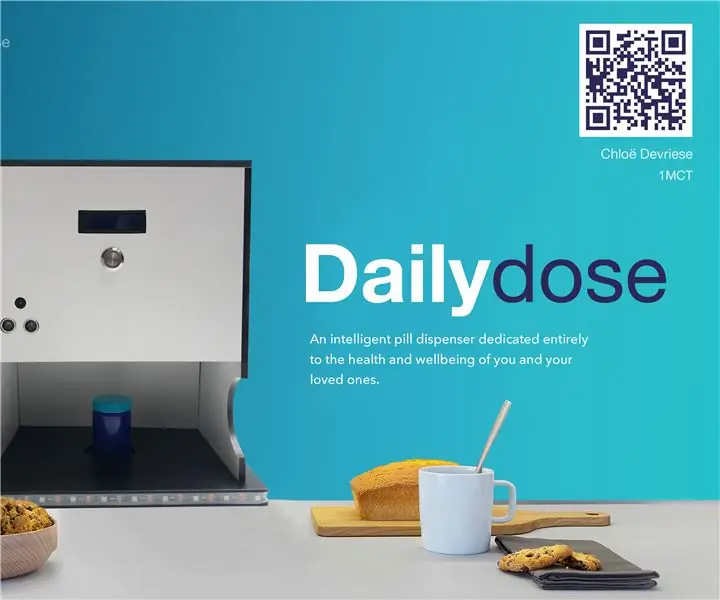
DailyDose: Pametni dozator tableta: Dobrodošli u moj projekat pod nazivom DailyDose! Moje ime je Chloë Devriese, student sam multimedijske i komunikacijske tehnologije na Howest -u u Kortrijku, Belgija. Kao zadatak za školu, morali smo napraviti IoT uređaj. Prilikom posjete djedu dobio sam
Automatski dozator tableta: 10 koraka (sa slikama)

Automatski dozator pilula: Prvi smo studenti master studija elektro-mašinskog inženjerstva na Tehničkom fakultetu u Briselu (ukratko "Bruface"). Ovo je inicijativa dva univerziteta smještena u centru Brisela: Université Libre de Bruxelles (UL
Automatski dozator tableta: Projekat Arjana Westa: 7 koraka (sa slikama)

Automatski dozator tableta: Projekt Arjan West: Zdravo, u ovom uputstvu ću vam pomoći da napravite kutiju za pilule koja korisniku daje do znanja kada mora uzeti tabletu i koju tabletu mora uzeti. Uz ovaj slučaj doći će i piezzobuzer koji upozorava osobu kada je vrijeme za uzimanje tablete i 12 LED dioda
